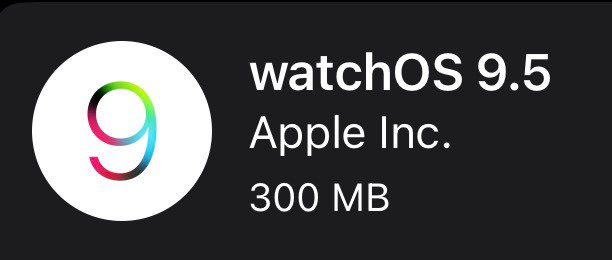[watchos-release-info]
2020年9月17日。前回のリリースから2ヶ月。watchOS 7(18R382)がリリースされました。Apple Watch 6への対応を含めた年に1度のシステムアップデートです。
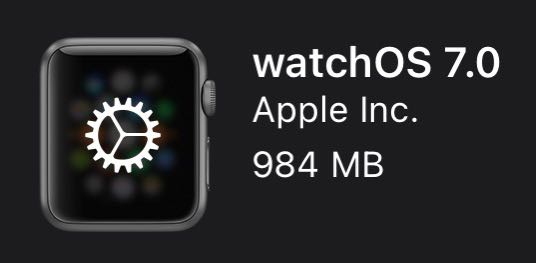
watchOS 7にアップデートすべきか否か、更新内容、サイズ、時間、手順、更新後の不具合の有無について記載しています。
ベースとなるOSが同じiOS、iPadOSについても同日に、iOS 14、iPadOS 14がリリースされています。
当該機種をお持ちの場合、ご確認ください。
watchOS 7 更新すべき?待つべき?
今回のwatchOSのアップデートはwatchOS 6.2.8からwatchOS 7へと1番目の数字が変更されるシステムアップデートの位置づけとなります。
最新のウェアラブルデバイスとなるApple Watch 6への対応も含まれる、新機能、バグ修正、パフォーマンス改善、セキュリティ問題への対応が盛りだくさんなアップデートとなります。
既存のApple Watchでは不具合が発生する可能性もありますので、watchOS 7にアップデートした方が良い方は次のとおりです。
- Apple Watchの新機能を使いたい方
- iOS 14にアップデートした方
- アプリが起動・機能しない、データがなくなるなどの事態が発生しても納得できる方
それ以外の方は1ヶ月程度は様子見しても良いかと思います。
watchOS 7 更新後の不具合について
Apple Watch Series 3 42mmのwatchOSを6.2.8からwatchOS 7にアップデートしましたが、次のような不具合・問題は発生していません。
- 起動しなくなる
- 再起動を繰り返す
- 通信しない
- 利用できない
その後も、気になるような不具合・問題は発生していません。
ただし、今回はダウンロードサイズで984MBとなっており、Apple Watchの空き容量が1.7GBでもインストールできず初期化して対応した例もあります。
なので、Apple Watchのストレージの空き容量が2GB以上(私の環境では2.7GBの空きで問題なくアップデートできました)あることを確認してください。
その他、何か見つけた際には適宜更新します。
watchOS 7のアップデートのサイズ、所要時間について
watchOS 6.2.8のApple Watch Serieies 3 42mmをwatchOS 7に更新しようとしたときのサイズ、所要時間は次の通りです。
| 機種 | 更新前 watchOS |
サイズ | 全体 所要時間 |
ダウンロード 所要時間 |
インストール 所要時間 |
更新後 パージョン |
|---|---|---|---|---|---|---|
| Apple Watch Series 3 42mm | 6.2.8 (17U63) |
984MB | 204分 以上 |
169分以上 ※1※2 |
35分 | 7.0 (18R382) |
※1:WiFi利用
※2:ソフトウェア・アップデート選択時点で既にダウンロードが開始されたため正確な時間は不明
watchOSのアップデートは、
- インターネットからiPhoneへのアップデートファイルのダウンロード
- iPhoneからApple Watchへのアップロード
と2段階のインストールとなるため、インターネット接続環境、iPhone – Apple Watchの通信状況に大きく依存します。
最低3時間半以上、可能であれば5時間程度、iPhoneならびにApple Watchを利用しなくても問題のないタイミングでアップデートを実施してください。
また、今回はダウンロードサイズで984MBとなっており、Apple Watchの空き容量が1.7GBでもインストールできず初期化して対応した例もありますので、Apple Watchのストレージの空き容量が2GB以上(私の環境では2.7GBの空きで問題なくアップデートできました)あることを確認してください。
また、watchOSの更新については、
- Apple Watchが充電器に接続されていること
- Apple Watchが50%以上充電されていること
- Apple WatchとペアリングしているiPhoneが同一のWi-Fiに接続されていること
を確認の上、アップデートを行うようにしてください。
watchOS 7の更新内容
Watchアプリのソフトウェア・アップデートには次の画面が出てきます。
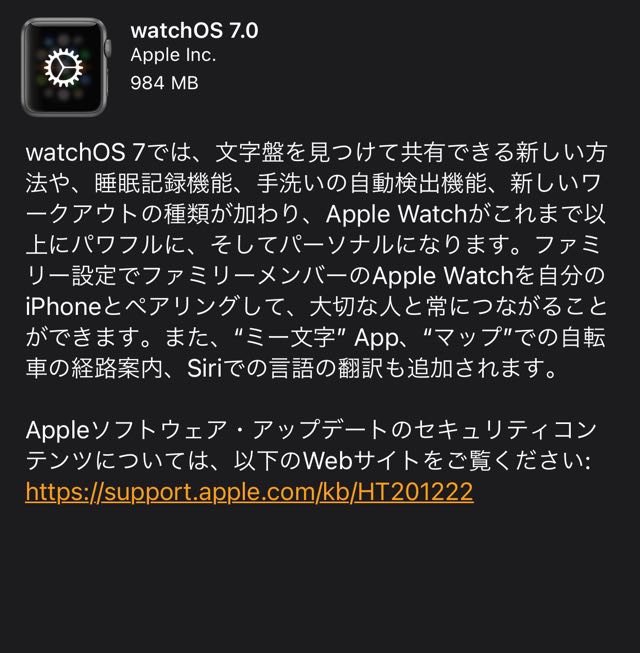
watchOS 6.2.8のApple Watch Series 3 42mmで984MBでした。
[alert title=”注意”]サイズはApple Watchの機種、現行のバージョンによって変わります。[/alert]
「詳しい情報」をタップすると詳細が表示されます。
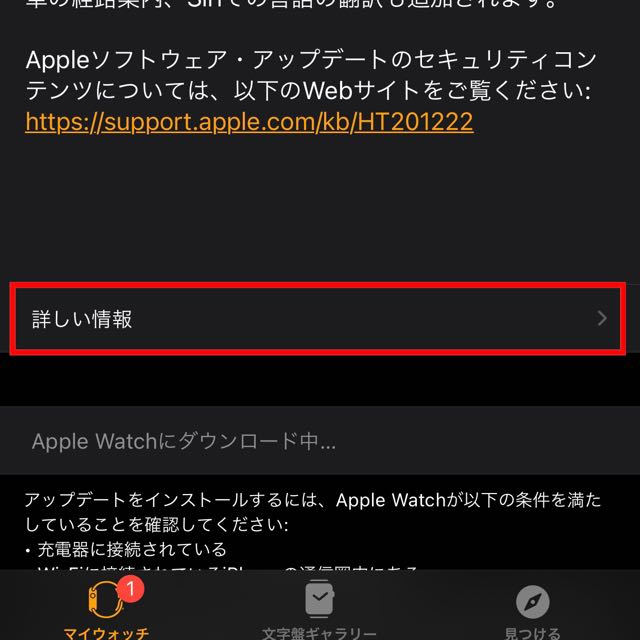
詳細は次のとおりです。
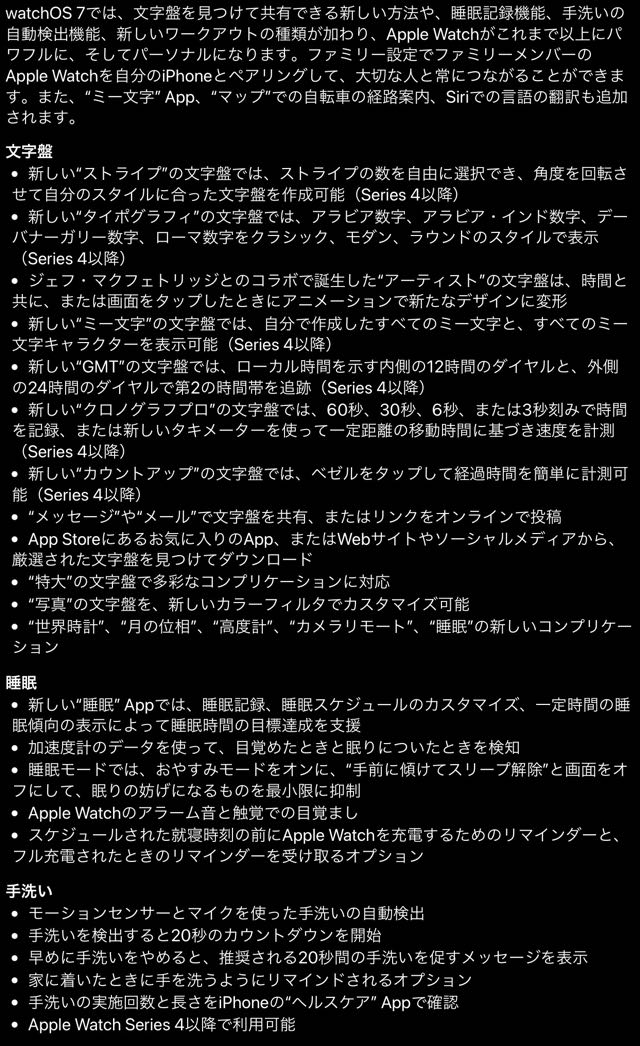
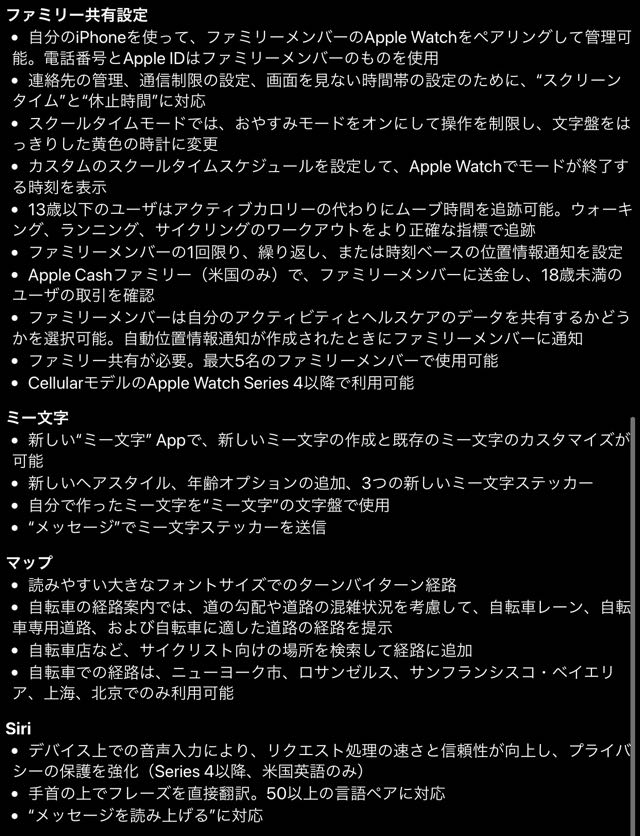
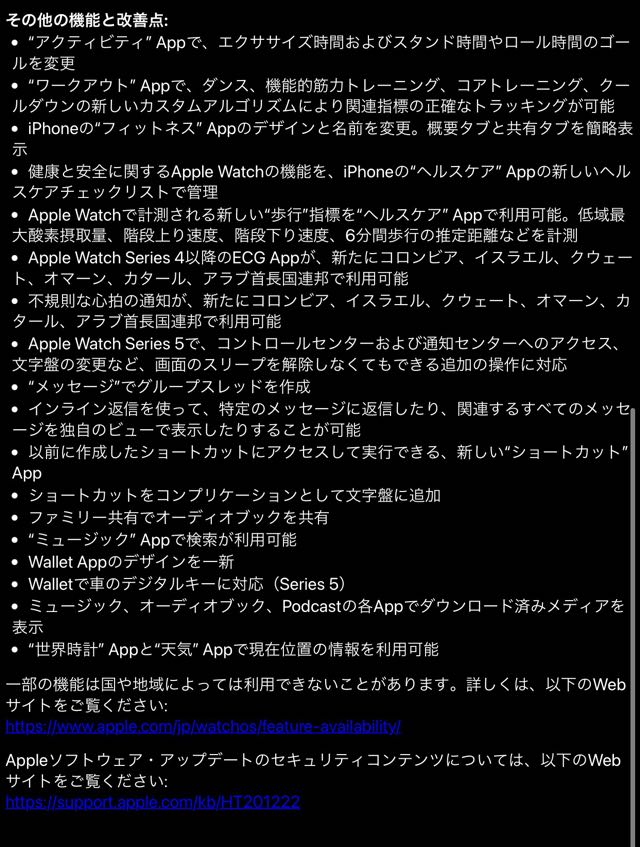
カテゴリ別には次のとおりです。
- 文字盤(12件)
- 睡眠(5件)
- 手洗い(6件)
- ファミリー共有設定(10件)
- ミー文字(4件)
- マップ(4件)
- Siri(3件)
- その他の機能と改善点(18件)
公式サイト「watchOS 7 のアップデートについて」の「watchOS 7」にも同じ記述が書かれています。
日本におけるwatchOS 7の機能の対応状況
日本におけるwatchOS 7でのwatchOS 6の機能の対応状況は次のとおりです。
| 大分類 | 中分類・小分類 | 日本での対応状況 |
|---|---|---|
| Siri | Siri | ○ |
| 話せるSiri | ○ | |
| Hey Siri | ○ | |
| 手首を上げて話す | ○ | |
| 翻訳 New | ○ | |
| デバイス上の音声入力 New | ○(日本語<->英語、北京語、韓国語) | |
| ブランドサービス | 血中酸素ウェルネスアプリ New | ○ |
| 心電図 | ×(非対応) | |
| 不規則な心拍の通知 | ×(非対応) | |
| 友達を探す New | ○ | |
| ファミリー共有設定 New | ○ | |
| トランシーバー | ○ | |
| News | ×(非対応) | |
| 指書き入力 | ×(非対応) | |
| 音声入力 | ○ | |
| 学生証 | ×(非対応) | |
| Radio | ○ | |
| 空気質指標 | ×(非対応) | |
| VoiceOver | ○(日本語) | |
| 海外における緊急通報 | ○ | |
| Apple Music | Apple Music | ○ |
| オーディオブック | オーディオブック | ○ |
| Podcast | Podcast | ○ |
| Apple Pay | Apple Pay | ○ |
| アプリケーション内での支払い | ○ | |
| Appleのマップ | 経路案内:この周辺 | ○ |
| 経路案内:経路の統合 | ○ | |
| 経路案内:ターンパイターン | ○ | |
| 自転車での経路 New | ×(非対応) |
[sanko href=”https://www.apple.com/jp/watchos/feature-availability/” title=”WatchOS – 利用できる機能 – Apple(日本)” site=”Apple(日本)” target=”_blank” rel=”nofollow”]
watchOS 7で追加された機能は自転車での経路を除いて対応。既存の機能から増えたのは、Appleのマップの経路案内:この周辺です。
watchOS 7のセキュリティアップデートについて
公式サイト「Apple セキュリティアップデート」から「watchOS 7.0」を選択すると「watchOS 7.0 のセキュリティコンテンツについて」が表示されます。
記載された情報によると、
- キーボード
- 電話
- サンドボックス
- WebKit
の4件のセキュリティ問題(CVE)への対応となっています。
watchOS 7へのアップデート手順と確認方法について
watchOS 7へのアップデート手順
watchOS 7へのアップデート手順は次のとおりです。
[timeline][tl title=’1.【Watch】アプリの起動’]
Apple WatchとペアリングしているiPhoneで【Watch】アプリをタップし起動します。
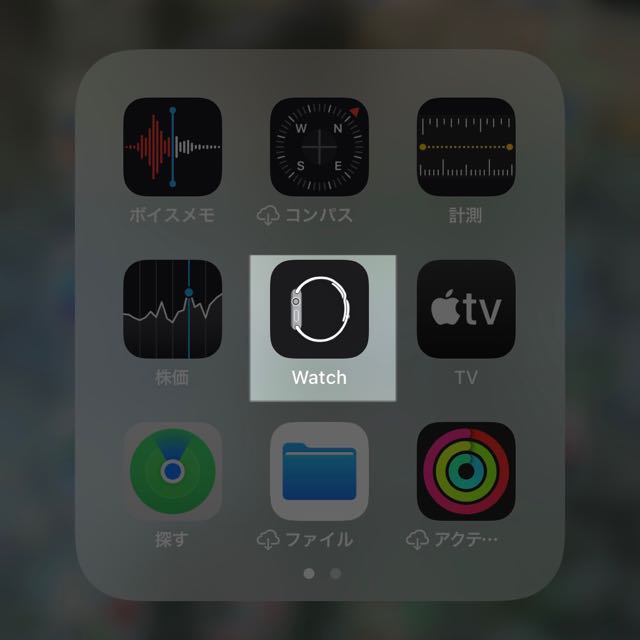
[/tl][tl title=’2.【一般】の選択’]
[/tl][tl title=’3.【ソフトウェア・アップデート】の選択’]
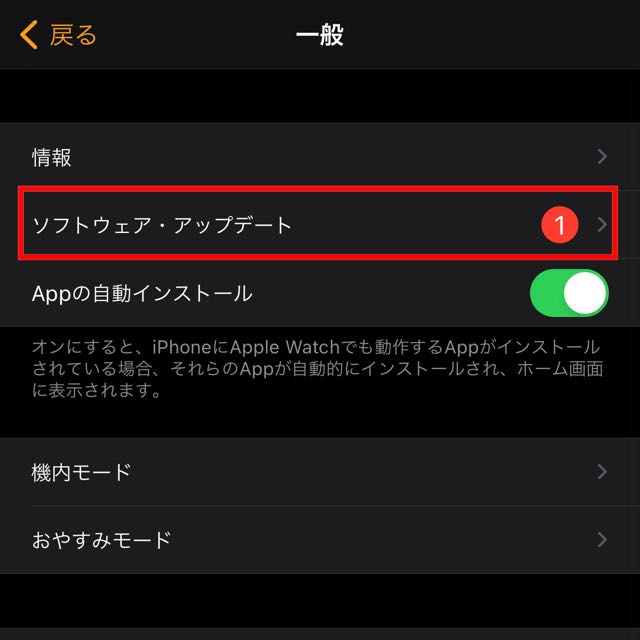
タップするとwatchOS 7の情報と共にステータスが次のようになっている場合があります。
「Apple Watchにダウンロード中…」
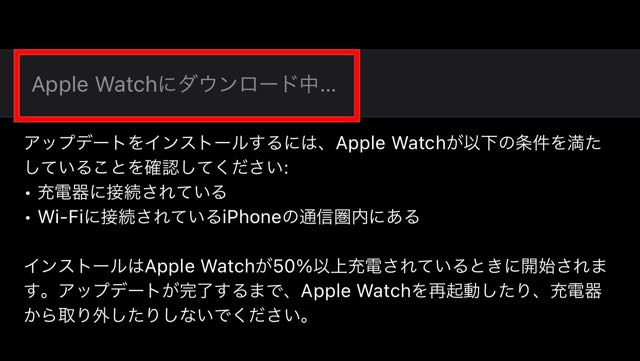
「準備中…」
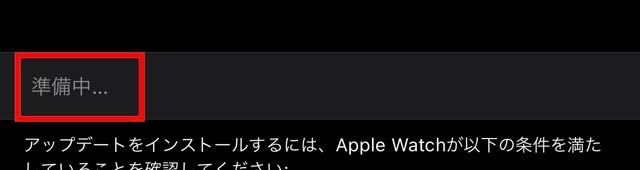
[/tl][tl title=’4.【インストール】の選択’]
ソフトウェア・アップデート画面で「watchOS 7」であること、また、ダウンロードサイズを確認し、【インストール】をタップします。
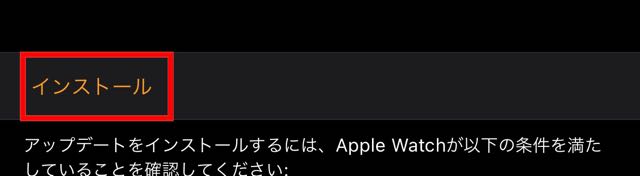
[/tl][tl title=’5.バスコードの入力’]
パスコードを入力します。
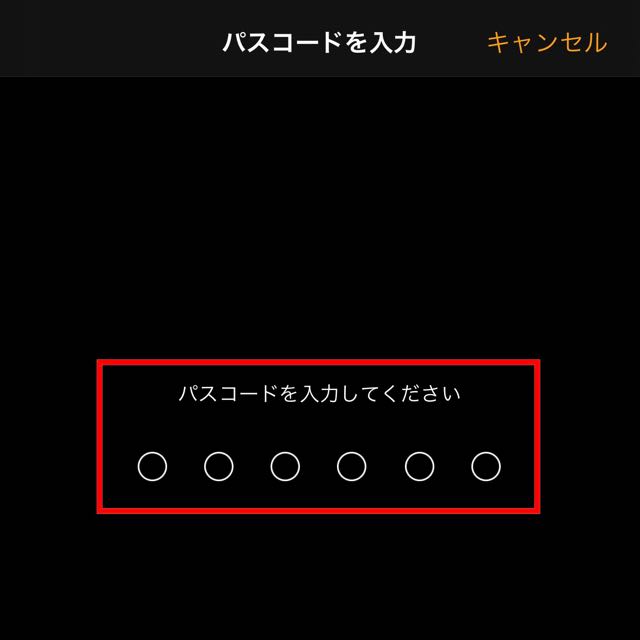
[/tl][tl title=’6.利用規約の画面で【同意する】をタップする’]
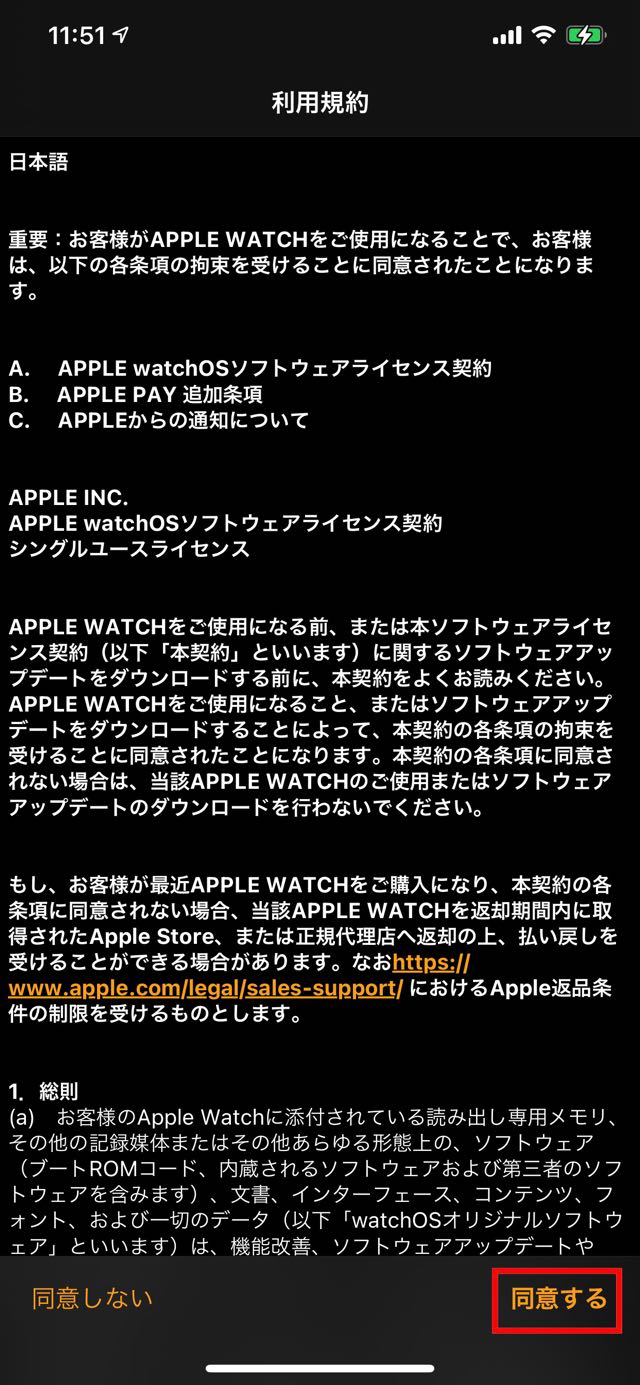
[/tl][tl title=’7.インストールの実施’]
「確認中…」
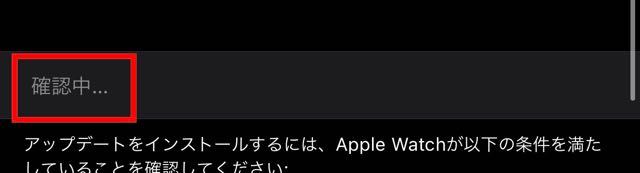
「インストール中…」に変化し、、、
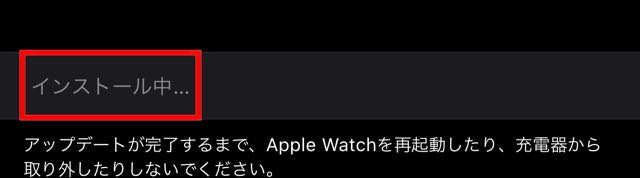
「watchOS 7.0 お使いのソフトウェアは最新です」と表示されます。
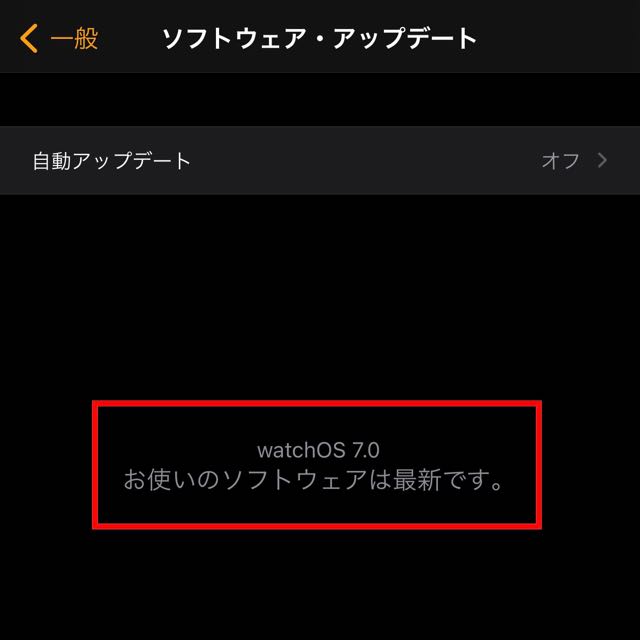
[alert title=”注意”]この時点では、実際のApple Watch上では、まだインストールが進行中で完了していませんのでご注意ください。[/alert]
Apple Watchに時計のフェイスが表示されればwatchOS 7へのアップデートは完了しています。
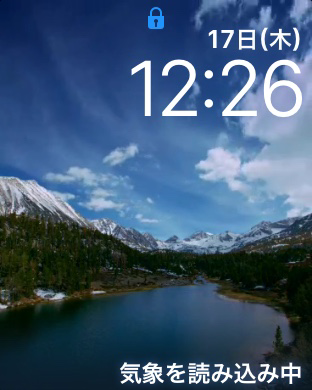
[/tl][tl][/tl][/timeline]
watchOS 7にアップデートされたことの確認
iPhoneやApple Watchでアップデートされたことを確認するには次の手順で確認します。
iPhoneのWatchアプリでの確認
[timeline][tl title=’1.iPhoneで【Watch】アプリを起動’]
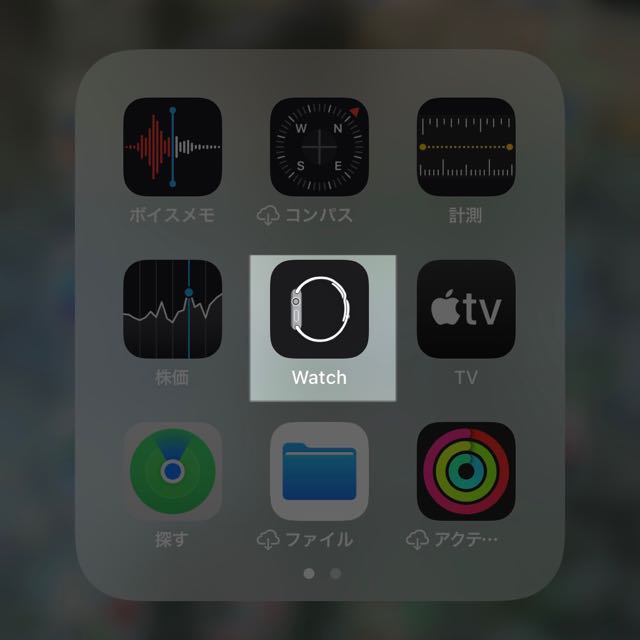
[/tl][tl title=’2.【一般】を選択’]
[/tl][tl title=’3.【ソフトウェア・アップデート】を選択’]
ソフトウェア・アップデート画面に「watchOS 7.0 お使いのソフトウェアは最新です。」と表示されることを確認します。
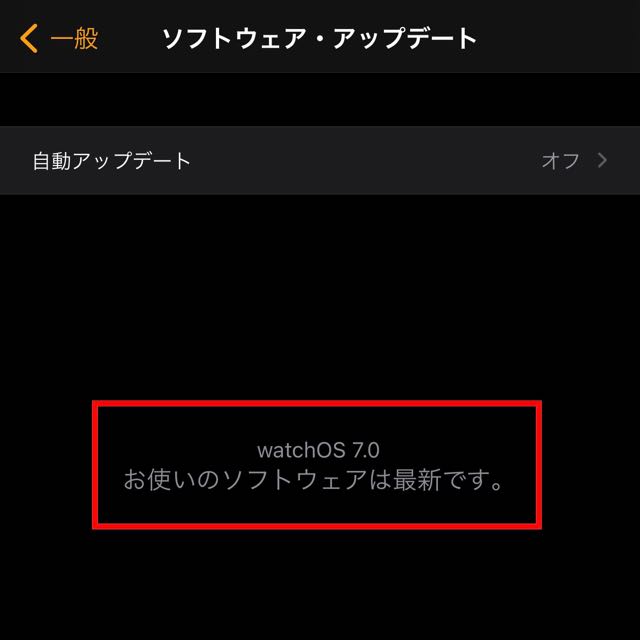
[/tl][tl title=’4.【情報】を選択’]
一般に戻り【情報】を選択します。
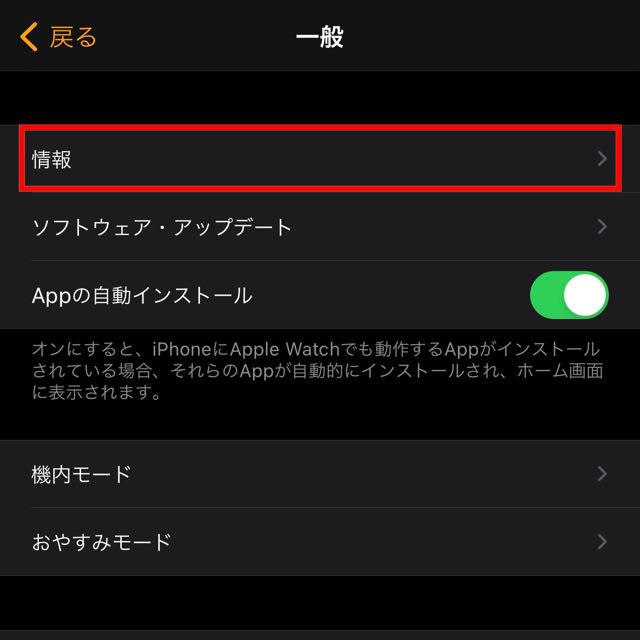
情報画面の「バージョン」に「7.0 (18R382)」と表示されることを確認します。

[/tl][tl][/tl][/timeline]
Apple Watchの「設定」アプリでの確認
Apple Watchの「設定」アプリでもwatchOS 7にアップデートされたことを確認できます。
[timeline][tl title=’1.Apple Watchで【設定】アプリを起動’]
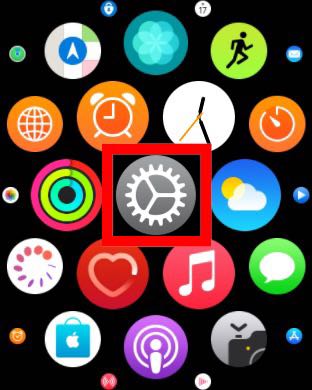
[/tl][tl title=’2.【一般】を選択’]
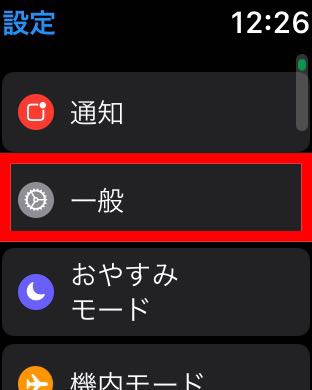
[/tl][tl title=’3.【ソフトウェア・アップデート】を選択’]
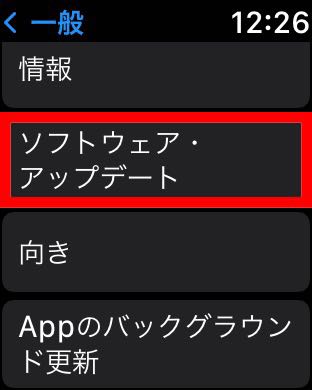
[/tl][tl title=’4.アップデートの完了を確認’]
「Apple Watchは最新です。」と表示されることを確認します。
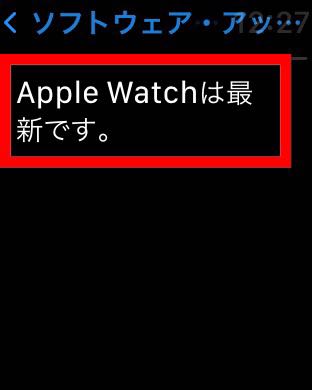
[/tl][tl title=’5.【情報】を選択’]
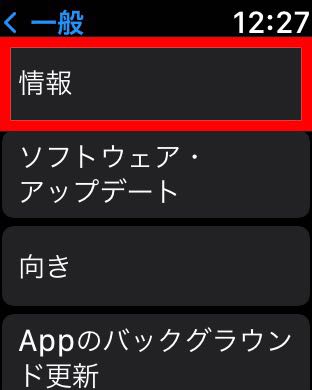
[/tl][tl title=’6.バージョンを表示’]
Apple Watchの画面をスクロールし、「バージョン」に「7.0 (18R382)」と表示されることを確認します。
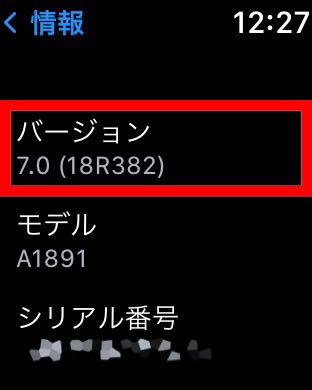
[/tl][tl][/tl][/timeline]
なお、通知に「アップデート完了」と表示される場合もあります。
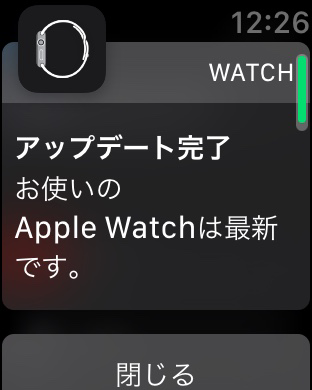
おわりに
前回のリリースから2ヶ月。iOS 14リリースに合わせてwatchOS 7がリリースされました。
iOSが年に1度の大型アップデートということで、新機能が盛りだくさん含まれていますが、watchOSもiPhoneよりも一足早く発売されたApple Watch 6の機能に対応するためにかなりのテコ入れがされています。
私が持っているのはwatchOS 7対応機種で一番古いApple Watch Series 3のため、利用できる機能は限られていますが、それでもアラームを起動したら睡眠アプリとの連携が含まれるなど、いろいろ変わっていそうです。
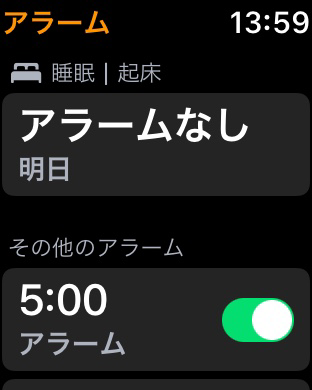
Apple Watch 6はもうちょっと待たないとゲットできませんが、それまでApple Watch Series 3でいろいろ確認してみようと思います。
では、今回はこの辺で。
[buttons]
[watchos-release-list]